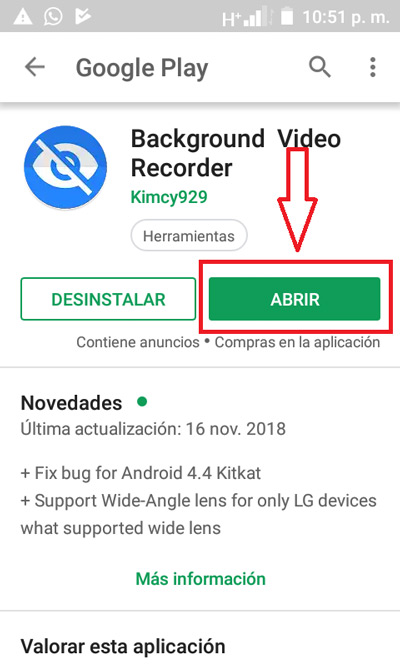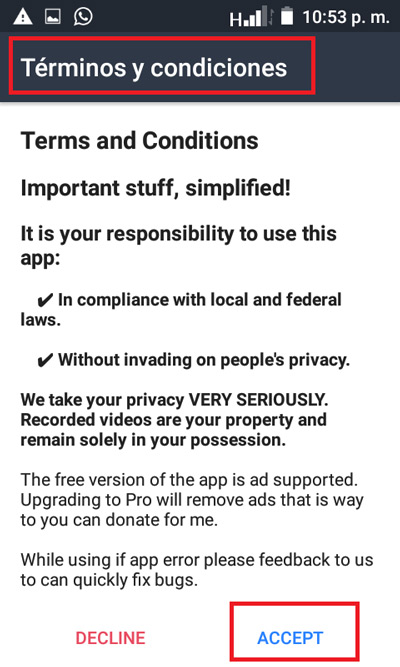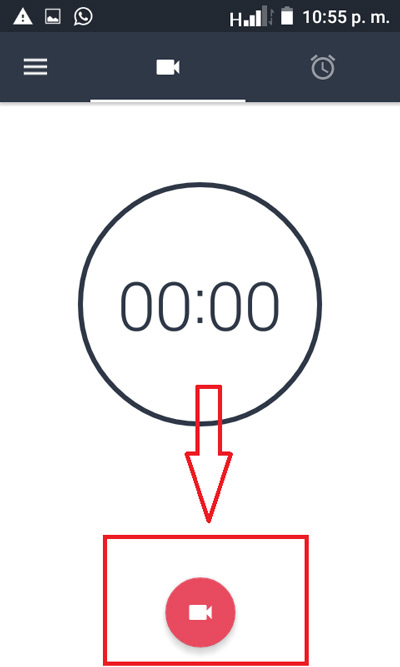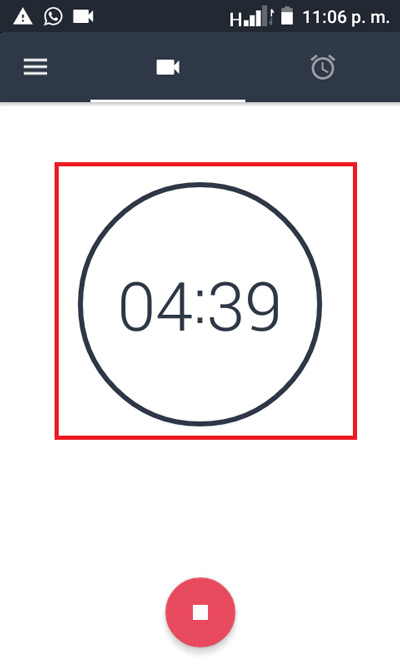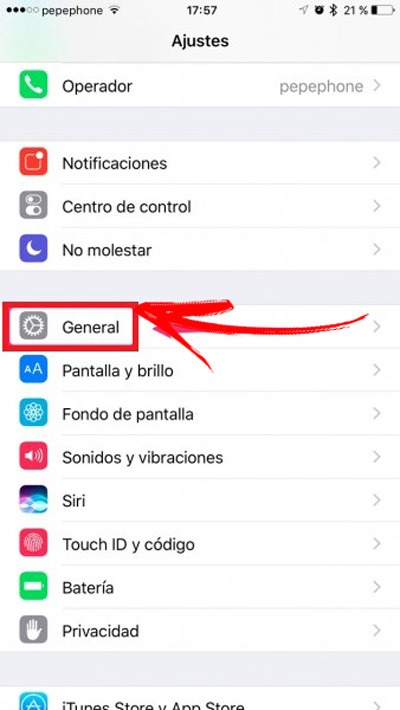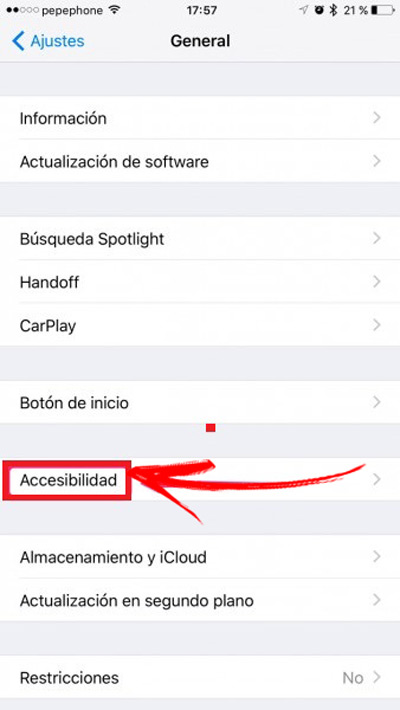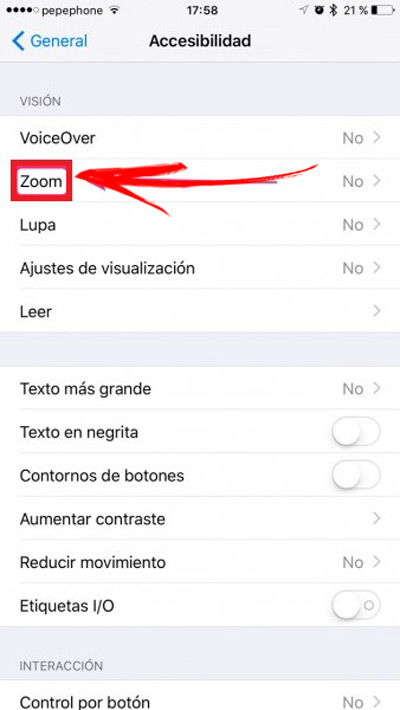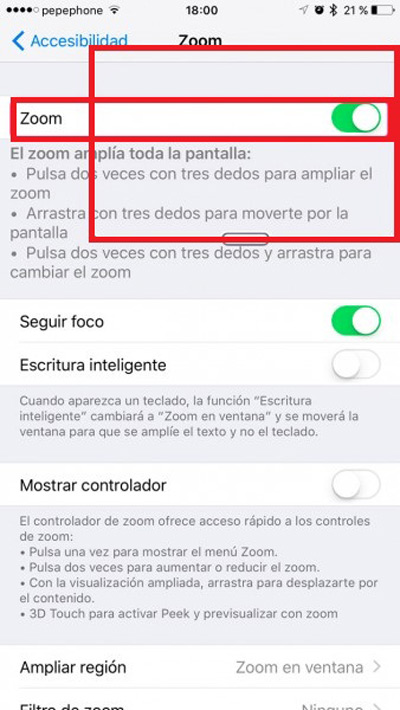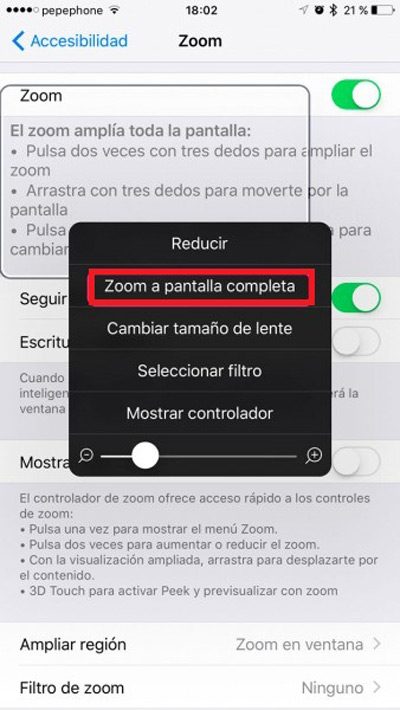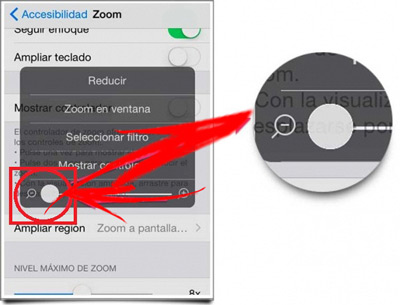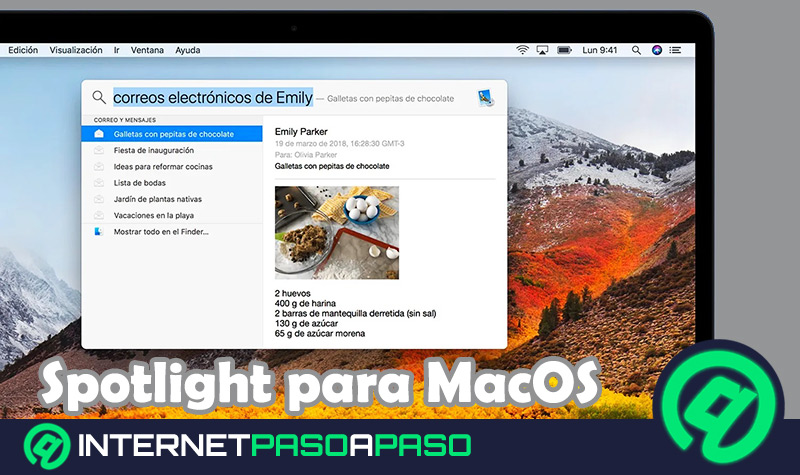Esta ha sido una de las últimas novedades ofrecidas por parte de los teléfonos inteligentes, donde ahora vas a tener la oportunidad de realizar grabaciones y tomar fotografías con la pantalla apagada de tu móvil, de esta forma podrás convertirte en un verdadero espía. Esto se puede llevar a cabo tanto para Android como para iPhone, los procedimiento para ambos dispositivos suelen ser relativamente sencillos.
Sin embargo, esta noticia ha dividido las opiniones, ya que existen un gran número de personas que apoya esta nueva herramienta, mientras que otra gran parte no está de acuerdo. Es importante tener en cuenta que en la mayoría de los países resulta ilegal grabar o fotografiar a alguien a escondida, ya que se podría estar violando la privacidad de las personas.
Esta aplicación ha sido creada justo para aquellas personas que quieren jugar un papel de espía. Hay que tener en cuenta que abrir la aplicación de la cámara para grabar o tomar una foto puede resultar muy evidente pero, con esta nueva herramienta podrás realizar ambas actividades con la pantalla de tu teléfono totalmente apagada o estando dentro de otra aplicación de tu Smartphone. Es por ello que te vamos a enseñar cómo puedes llevar esto a cabo tanto para Android como para iPhone de una forma muy sencilla.
Pasos para grabar vídeos y hacer fotos en Android sin ser vistos con la pantalla apagada
Con esta nueva herramienta los usuarios de Android pueden comenzar a grabar y tomar fotos sin que nadie se dé cuenta, una idea que tal vez ha sido esperada desde hace mucho tiempo por los usuarios. Esto se puede llevar a cabo a través de aplicaciones las cuales podrán descargar mediante Google Play Store, todas ellas tienen muy buena reputación.
Estas aplicaciones te permitirán llevar esta actividad a cabo sin que nadie más lo pueda notar, y es que todo esto lo puedes hacer con tu pantalla apagada para que así esto pueda pasar desapercibido por todas las personas. Para poder llevar a cabo este proceso debes descargar la aplicación "Background Video Recorder" la cual te recomendamos para realizar este tipo de proceso.
- Para comenzar lo primero que debes hacer es acceder a tu cuenta de Google Play, allí buscarás la aplicación de “Background Video Recorder”, una vez encontrada vas a pulsar descargar.
- Después de unos segundos/minutos, cuando la aplicación ya esté descargada vamos a pulsar en la opción de “Abrir”.
- Ahora te aparecerá una ventana de “Términos y Condiciones” vamos a pulsar en “Accept”
- Seguidamente te aparecerá la página principal de la aplicación, para comenzar con la grabación solamente debes pulsar el icono de “Grabar”.
- Después de iniciar la grabación, solamente vas a apagar la pantalla de tu Smartphone o entrar a cualquier otra aplicación mientras tu móvil continúa con la grabación.
- Ahora, si deseas tomar una foto como espía, debes ir al menú de tu celular, allí te aparecerán tres iconos.
- “Acceso directo a fotografía”
- “Grabador de vídeo”
- “Grabadora de voz”
- Para tomar la foto solamente debes presionar sobre el icono de “Acceso directo a fotografía” y la foto se capturará de manera inmediata, de esta forma no tendrás que ingresar a la App de cámara del móvil, esto te permite tomar la captura en cuestión de segundos sin que nadie lo pueda notar.
¿Cómo convertir tu móvil iPhone en teléfono espía y grabar vídeos con la pantalla apagada?
Actualmente existe un truco que te permitirá poder convertir tu iPhone en un teléfono espía para así grabar vídeos sin que nadie más lo perciba, esto lo podrás hacer con la pantalla del móvil totalmente apagada y sin levantar sosprechas. Debes tener en cuenta que si haces esto tienes que ser cuidado, ya que puede resultar ilegal si grabas a alguien sin su consentimiento.
Este proceso puede resultar un poco tedioso, pero una vez esté hecho, solo necesitarás unos cuantos segundo para colocarlo a funcionar. Esta opción es ideal para todas aquellas personas que quieren grabar un momento o una escena sin que nadie lo pueda notar. Para poder realizar este proceso solo tienes que seguir los pasos que te explicaremos a continuación:
- Lo primero será abrir los “Ajustes” del iPhone y seguidamente ir a la opción de “General”.
- Ahora, vas a acceder a la opción de “Accesibilidad”.
- Seguidamente vas a seleccionar el apartado de “Zoom”
- Ahora vas a activar “Zoom”, para esto desplazas el botón hasta quedar en color verde.
- Una vez hecho esto, vas a tener que tocar la pantalla tres veces seguidas hasta que aparezca una ventana con un menú, allí vas a seleccionar “Zoom a pantalla completa”.
- A continuación aparecerá otros ajustes, en la parte baja de la pantalla de tu móvil aparece un deslizador, este te va a permitir aumentar o reducir el Zoom, tienes que llevarlo a lo mínimo.
- Para finalizar vamos a escoger la opción “Seleccionar filtro” en las opciones que aparece vamos a escoger “Poca Luz”.
Una vez completado todo este proceso, la pantalla de tu móvil quedará completamente oscura ideal para que comiences a llevar tu grabación de forma oculta sin que nadie lo pueda notar. ¿A que mola?